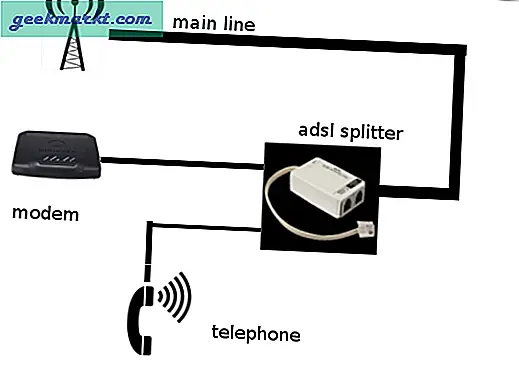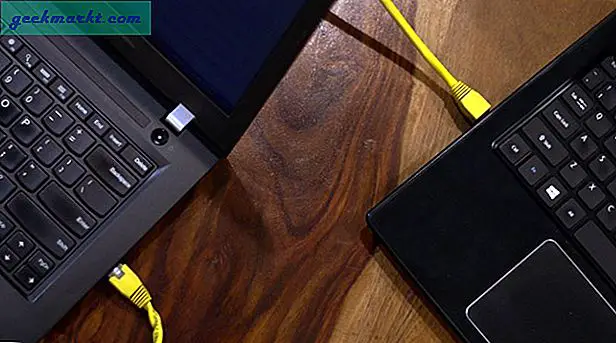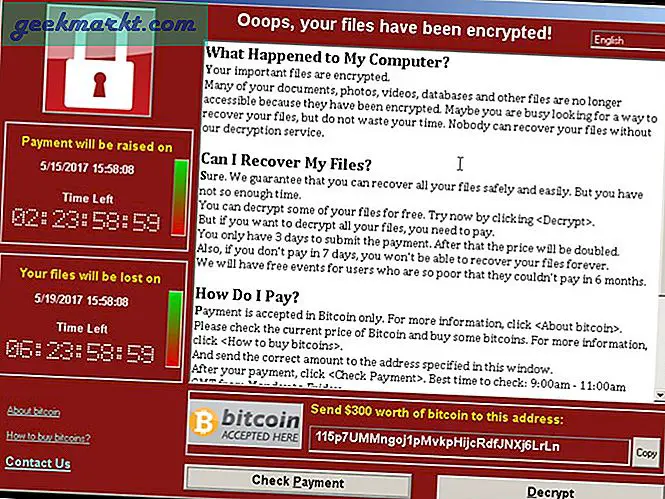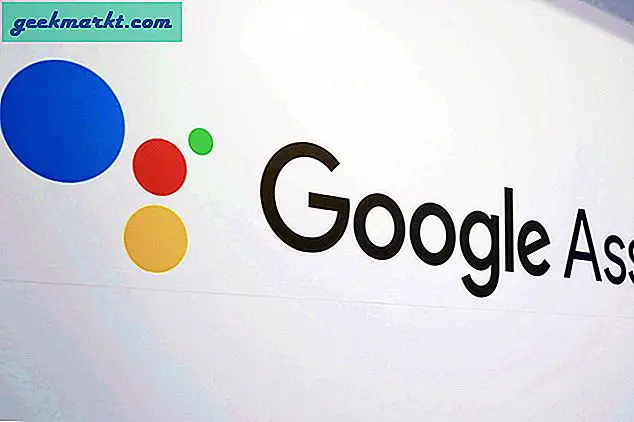I går kom min far til mig og sagde - 'Min Android-telefon (moto e) tænder ikke'. Og ved at se nærmere på ser det ud til, at telefonen sidder fast i boot-animationen. Genstart hjalp ikke. De lokale værksteder nægter enten at ordne det eller citerede enorme summer. Så hvad nu? Nå, med lidt research kunne jeg rette denne fejl, og her er alt hvad du behøver at vide om bootloop på Android
Bemærk: Dette blev testet på Moto e 1. generation løbende lager Android 5.0 Lollipop. Og selvom dette måske fungerer eller ikke fungerer på hver enhed, skal det fungere på de fleste smartphones, eller i det mindste er det stadig et kort værd.

Hvad er bootloop på Android?
Dine enheder sidder fast i startskærmen, eller start genstart igen og igen. Der er mange grunde til, at det kan ske, normalt - hvis du tinker meget med dine enheder, blinker forskellige ROM osv. Men nogle gange er det producentens fejl, som vi så i LG G4.
Hvilke muligheder har du?
# 1 Den første ting, du skal gøre, når din Android-telefon eller -tablet er under bootloop forsøger at gøre detgenstart det ved hjælp af tænd / sluk-knappen. Hvis det ikke virker, skal du fjerne batteriet. Og hvis det har et ikke-flytbart batteri, så se om du kan genstarte det fra bootloaderen. Bare rolig, hvis du ikke ved, hvordan du gør det, vi kommer til dette om et stykke tid.
# 2 Hvis enheden er under garanti, og du ikke gjorde noget galt, der annullerer din garanti (som at rodfæste eller låse op for bootloader osv.), Skal du gå til producentens servicecenter og få det rettet. Hvis problemet ikke kan løses, får du en erstatning.
# 3 Hvis ingen af ovenstående to fungerer, så prøv at rydde din enhedens cache fra den brugerdefinerede opsving. Dette arbejde for de fleste smartphones (min inkluderet.) Vi vil se detaljerede trin for dette senere i dette indlæg.
# 4 Endelig, hvis intet virker, så har du to muligheder - hvis enheden kan tændes, kan du slutte den til din computer og blinke en understøttet ROM fra terminalen. Men hvis enheden ikke tændes, er chancerne for, at den er hård muret. Det næstbedste du kan gøre i denne situation er at kontakte tjenesteudbyderen; nogle gange kan de muligvis rette det med RFID-tags. Men det er sjældent, for at være ærlig.
Hvad har du brug for?
Hvis du har rodfæstet din Android-smartphone eller tablet, er chancerne for, at du også har installeret en brugerdefineret gendannelse i den. TWRP og CMW er to populære brugerdefinerede opsving.
Eller hvis du ikke kan huske at have installeret nogen brugerdefineret gendannelse, kan du bruge lagerinddrivelse på din telefon. Ja, alle enheder leveres med en indbygget lagergendannelse, men det er begrænset i funktioner.
Til denne vejledning viser jeg dig trinene til brugerdefineret gendannelse, da jeg havde det installeret på min fars rodfæstede enheder. Men du vil også kunne finde disse muligheder under aktiegendannelse.
Ret bootloop ved at rydde cachen fra brugerdefineret gendannelse
Trin 1. Sluk din telefon ved at holde tænd / sluk-knappen nede i 7-10 sek. Nogle gange er det ikke muligt at slukke for telefonen, når telefonen sidder fast på bootloop (det samme sker i mit tilfælde) Og en måde at løse det på er at prøve at trykke på den forskellige kombination af taster. At trykke på Vol op og tænd / sluk-knappen samtidigt i nogle få sekunder fungerede i mit tilfælde.
Trin 2. Når din telefon er slukket, skal du gå ind i Fastboot-tilstand. Igen er trinene til at åbne Fastboot-tilstand forskellige fra hvert håndsæt. Til moto e; mens telefonen er slukket, skal du holde den nede Lydstyrke ned + Vol op + tænd / sluk-knap i 5-7 sekunder samtidigt, og slip dem derefter. Hvis dette ikke virker for dig, skal du Google 'hvordan man åbner Fastboot-tilstand i
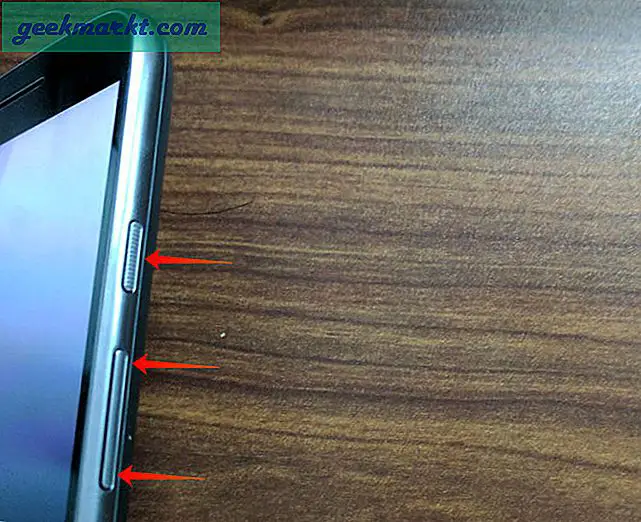
Trin 3. Derefter ser du en startmenu med noget tekst skrevet på en sort skærm. Se efter de muligheder, der siger Fastboot, og brug lydstyrke op og ned-tasterne til at navigere. Der er to muligheder her -
Hvis du har installeret brugerdefineret gendannelse som TWRP så se efter mulighed der siger 'Genopretning‘
Hvis du ikke har en brugerdefineret gendannelse, skal du bruge telefonens standardgendannelsesmenu.
Brug knapperne lydstyrke ned / op til at fremhæve Genopretning og vælg det ved at trykke på tænd / sluk-knappen en gang.
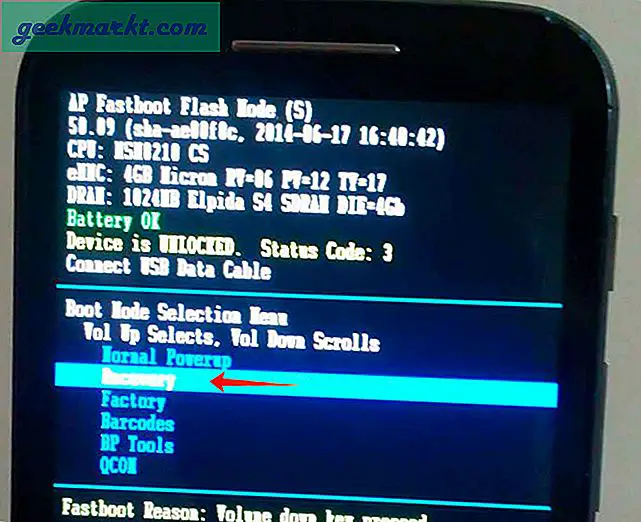
Trin 4. Når du er i gendannelsestilstand, skal du vælge “Ryd data / fabriks tilstand. ” Dette sletter alle data i telefonens interne hukommelse. Men dette er risikoen, der er værd at tage, hvis du ikke har nogen anden måde at løse dette på.
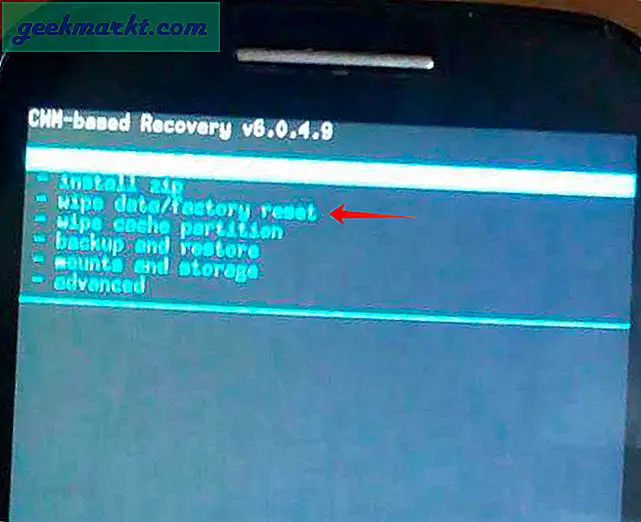
Trin 5. Og mens du er ved det, også “Tør cache-partition”Ved at gå tilbage til genoprettelsesmenuen. Gå derefter til "avanceret" og vælg derefter "Tør Dalvik-cache ud.”
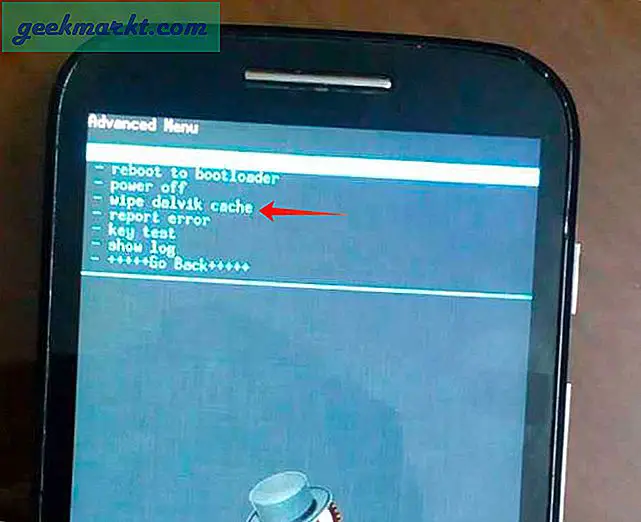
Trin 6. Og det er det, gå nu tilbage til din hovedmenu, og genstart din telefon.
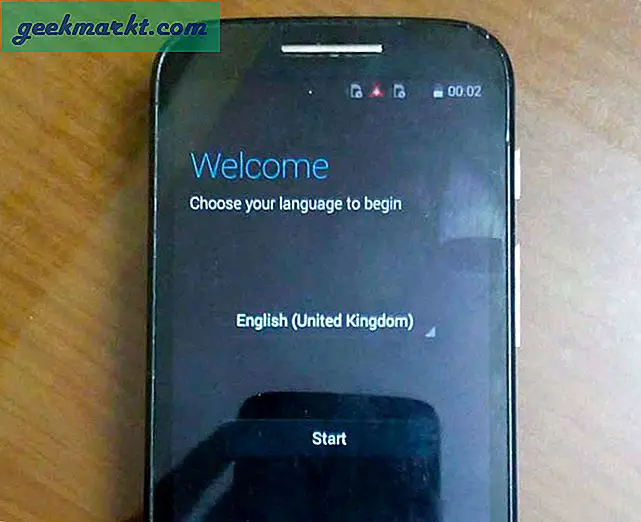
Håber dette løser din bootloop på Android-smartphone eller -tablet. Hvis ikke, bedes du nævne din nøjagtige fejl i kommentaren nedenfor eller e-maile mig via kontaktformularen og forhåbentlig vil jeg være i stand til at pege dig i den rigtige retning.
Relaterede:Sådan fjernes mobildatagrænse overskredet meddelelse